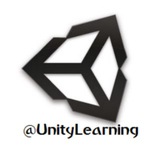pkg.apk
12.4 MB
⭕️نرم افزار تلگرام اندروید
👈آخرین نسخه از گوگل پلی(نسخه رسمی)
👈نصب روی اندروید 4.2 به بالا
❗️با توجه به مطالب کانال آخرین نسخه تلگرام را همیشه نصب داشته باشید.
@UnityLearning
👈آخرین نسخه از گوگل پلی(نسخه رسمی)
👈نصب روی اندروید 4.2 به بالا
❗️با توجه به مطالب کانال آخرین نسخه تلگرام را همیشه نصب داشته باشید.
@UnityLearning
Unity Learning
pkg.apk
🔰دوستان گرامی و عزیز مطالب کانال همیشه با آخرین نسخه تلگرام اضافه می شوند. دقت کنید همیشه آخرین نسخه تلگرام را روی دستگاه خود نصب کنید، به این دلیل که ممکن است برخی مطالب کانال برای شما نمایش داده نشود. یکی از این مطالب مشاهده متن ها پس از ویرایش خواهد بود.
👆فایل قرار داده شده در پست قبل آخرین نسخه اندروید تلگرام است که قابلیت نصب روی اندروید 4.2 به بالا را دارد.
⚠️اگر می خواهید بررسی کنید که چه مطالبی از کانال را نمی بینید بخش caption یا زیر نویس همین فایل را ببینید که برای تلگرام های قدیمی قابل مشاهده نیست❗️
@UnityLearning
👆فایل قرار داده شده در پست قبل آخرین نسخه اندروید تلگرام است که قابلیت نصب روی اندروید 4.2 به بالا را دارد.
⚠️اگر می خواهید بررسی کنید که چه مطالبی از کانال را نمی بینید بخش caption یا زیر نویس همین فایل را ببینید که برای تلگرام های قدیمی قابل مشاهده نیست❗️
@UnityLearning
⭕️معرفی #سایت برای بدست آوردن اطلاعات بیشتر از بازی هایی که با موتور یونیتی ساخته شده اند.
🔹این سایت مربوط به معرفی بازی هایی است که کاربران با #یونیتی ساخته اند.
http://www.unitygames.com/games/
🔹این سایت مربوط به معرفی بازی هایی است که کاربران با #یونیتی ساخته اند.
http://www.unitygames.com/games/
crack_Unity5.5_x64(@UnityLearning).rar
22.1 MB
⭕ #کرک سالم یونیتی 5.5 نسخه 64 بیتی که قرار بود، برای کاربران قرار دهیم.
⚪ آموزش استفاده از کرک با جستجوی هشتگ #کرک در کانال قابل رویت است.
@UnityLearning
⚪ آموزش استفاده از کرک با جستجوی هشتگ #کرک در کانال قابل رویت است.
@UnityLearning
⭕توضیحاتی در مورد #برنامه #یونیتی (محیط طراحی بازی)
▫️با استفاده از کلید های بالای صفحه (تصویر 1) می توانید اعمال
▶ Play/Stop
⏸ Pause
⏭ Step
بازی را انجام دهید.
⏸⛔️ توجه کنید، هیچگاه در حالت Pause بازی را طراحی نکنید، چون در این حالت آنچه انجـــام میدهید در بازی اصلی ثبت نخواهد شد.
🎨 برای رسم #تکسچر و درخت و سایر اشیا(Details) از پنجره Inspector مربوط به #آبجکت Terrain استفاده کنید (تصویر 2) همانطور که در این تصویر می بینید، برای رسم درخت از گزینه به شکل درخت استفاده میشود و می توانید مطابق شکل (تصویر 3) به بازی خود (به محیط یونیتی) درخت مورد نظر را معرفی کنید.
❗ این مطلب ادامه دارد.
🌁 تصاویر تا اینجا در سه پست بعدی قرار می گیرد و توضیحات در ادامه
▫️با استفاده از کلید های بالای صفحه (تصویر 1) می توانید اعمال
▶ Play/Stop
⏸ Pause
⏭ Step
بازی را انجام دهید.
⏸⛔️ توجه کنید، هیچگاه در حالت Pause بازی را طراحی نکنید، چون در این حالت آنچه انجـــام میدهید در بازی اصلی ثبت نخواهد شد.
🎨 برای رسم #تکسچر و درخت و سایر اشیا(Details) از پنجره Inspector مربوط به #آبجکت Terrain استفاده کنید (تصویر 2) همانطور که در این تصویر می بینید، برای رسم درخت از گزینه به شکل درخت استفاده میشود و می توانید مطابق شکل (تصویر 3) به بازی خود (به محیط یونیتی) درخت مورد نظر را معرفی کنید.
❗ این مطلب ادامه دارد.
🌁 تصاویر تا اینجا در سه پست بعدی قرار می گیرد و توضیحات در ادامه
⭕ #دانلود #آبجکت این هواپیما به #درخواست کاربران کانال
⚪ این هواپیما از نوع ARC170 بوده و کامل است (به همراه #تکسچر ها) دانلود در پست بعدی👇
@UnityLearning
⚪ این هواپیما از نوع ARC170 بوده و کامل است (به همراه #تکسچر ها) دانلود در پست بعدی👇
@UnityLearning
ARC170(FBX)_@UnityLearning.rar
2.6 MB
⭕ #دانلود #فایل FBX و png مربوط به #آبجکت سالم و کامل هواپیما ARC170
⭕ کانال یونیتی لرنینگ⭕
⚪ @UnityLearning⚪
⭕ کانال یونیتی لرنینگ⭕
⚪ @UnityLearning⚪
⚪ #آموزش دادن اسلحه به FPS یا بازیکن اول شخص
🔸 برای این کار ابتدا کاراکتر اول شخص خـــود را به محیط بازی اضافه می کنیم. این کاراکتر آماده در یونیتی 5 به بعد تغییراتی داشته است از جمله این که قبلا برای هر بخش (بدن، دوربین و ...) یک آبجکت جداگانه داشتیم و همه آن ها در یک GameObject به نام
FirstPersonController
قرار داشت. برای #مثال برای بدن کاراکتر از آبجکت Cylinder و برای دوربین نمایش هم از آبجکت Camera استفاده شده بود. اما اکنون کلیه این موارد به صورت کامپوننت و تنهای به یک GameObject متصل شده است. بنابراین توجه کنید برای کار با کاراکتر مان GameObjectیی که به FPSController یــــعنی FirstPersonCharacter را استفاده می کنیم.
▫ هر آنچه به این GameObject متـــصل کنیم، در واقع با آن حرکت کرده و همراه آن خواهد بود. در اینجا میخواهیم، یک اسلحه (که #آبجکت آن برای #دانلود در پـــستهای بعدی قرار می گیرد) به کاراکتـــر اول شخص خود بدهیم. برای این کار اعمال زیر را انجام میدهیم، این اعمال در تصویر های پست بعد نیز به صورت خلاصــه قرار می گیرد تا آموزش به صورت تصویری باشد.
▫ 1-ابتدا آبجکت سلاح را به محیط خود اضافـــه کرده و تکسچرهای لازم را به اسلحه و صداخفه کن آن بدهید. (با دِرَگ کردن فایلهای #تکسچر png روی آبجکتها)
▪ 2- در این مرحله باید سلاح را دقیقا در محل مـــورد نظـــر خود قرار دهید، برای این که دوربین کاراکتر اول شخص خود را ببینید روی FirstPersonCharacter کلیک کنید و به صفحه کوچک نمایش داده شده در پنجره Scene دقت کنید.
▫ 3- سلاح را در محل مورد نظر خود قرار دهید و نتیجه کار خود را در دوربین FPS ببینید.
▪ 4- به سلاح خود قابلیت (کامپوننت) کالیدر بدهید و دقیقاً آن را روی اسلحه تنظیم کنید. (این کار برای این است که اسلحه از سایر اجسام دیگر عبور نکند، بنابراین این عمل را با ظرافت انجام دهید تا بهترین نتیجه را بگیرید)
▫ 5-اسلحه را به آبجکت FirstPersonCharacter بدهید، یعنی در پنجره Hierarchy آبجکت اسلحه را به FirstPersonCharacter درگ کنید.
🔸 حال شما یک سلاح دست بازیکن خود دادهاید که با آن حرکت میکند و اعمال شما را انجام میدهد.
🔹 آموزش تیر اندازی (که یک نمونه قبلاً نیز در کانال قرار داده شده) به صورت کاملتر در اختیار تان قرار خواهد گرفت.
〰〰〰〰〰〰
⭕ کانال یونیتــی لرنینگ⭕️
⚪ @UnityLearning⚪
🔸 برای این کار ابتدا کاراکتر اول شخص خـــود را به محیط بازی اضافه می کنیم. این کاراکتر آماده در یونیتی 5 به بعد تغییراتی داشته است از جمله این که قبلا برای هر بخش (بدن، دوربین و ...) یک آبجکت جداگانه داشتیم و همه آن ها در یک GameObject به نام
FirstPersonController
قرار داشت. برای #مثال برای بدن کاراکتر از آبجکت Cylinder و برای دوربین نمایش هم از آبجکت Camera استفاده شده بود. اما اکنون کلیه این موارد به صورت کامپوننت و تنهای به یک GameObject متصل شده است. بنابراین توجه کنید برای کار با کاراکتر مان GameObjectیی که به FPSController یــــعنی FirstPersonCharacter را استفاده می کنیم.
▫ هر آنچه به این GameObject متـــصل کنیم، در واقع با آن حرکت کرده و همراه آن خواهد بود. در اینجا میخواهیم، یک اسلحه (که #آبجکت آن برای #دانلود در پـــستهای بعدی قرار می گیرد) به کاراکتـــر اول شخص خود بدهیم. برای این کار اعمال زیر را انجام میدهیم، این اعمال در تصویر های پست بعد نیز به صورت خلاصــه قرار می گیرد تا آموزش به صورت تصویری باشد.
▫ 1-ابتدا آبجکت سلاح را به محیط خود اضافـــه کرده و تکسچرهای لازم را به اسلحه و صداخفه کن آن بدهید. (با دِرَگ کردن فایلهای #تکسچر png روی آبجکتها)
▪ 2- در این مرحله باید سلاح را دقیقا در محل مـــورد نظـــر خود قرار دهید، برای این که دوربین کاراکتر اول شخص خود را ببینید روی FirstPersonCharacter کلیک کنید و به صفحه کوچک نمایش داده شده در پنجره Scene دقت کنید.
▫ 3- سلاح را در محل مورد نظر خود قرار دهید و نتیجه کار خود را در دوربین FPS ببینید.
▪ 4- به سلاح خود قابلیت (کامپوننت) کالیدر بدهید و دقیقاً آن را روی اسلحه تنظیم کنید. (این کار برای این است که اسلحه از سایر اجسام دیگر عبور نکند، بنابراین این عمل را با ظرافت انجام دهید تا بهترین نتیجه را بگیرید)
▫ 5-اسلحه را به آبجکت FirstPersonCharacter بدهید، یعنی در پنجره Hierarchy آبجکت اسلحه را به FirstPersonCharacter درگ کنید.
🔸 حال شما یک سلاح دست بازیکن خود دادهاید که با آن حرکت میکند و اعمال شما را انجام میدهد.
🔹 آموزش تیر اندازی (که یک نمونه قبلاً نیز در کانال قرار داده شده) به صورت کاملتر در اختیار تان قرار خواهد گرفت.
〰〰〰〰〰〰
⭕ کانال یونیتــی لرنینگ⭕️
⚪ @UnityLearning⚪
GUN(m4a).rar
4 MB
⭕ #دانلود #آبجکت کامل (به همراه #تکسچر) اسلحه m4a به صورت یک جا
👌 فرمت فایل FBX و PNG در یک فایل Rar
@UnityLearning
👌 فرمت فایل FBX و PNG در یک فایل Rar
@UnityLearning
Tree_@UnityLearning.rar
7.4 MB
⭕️ #دانلود #آبجکت درخت (غیر از آبجکت های خود یونیتی) به #درخواست کاربر کانال
یکی از کاربران کانال درخواست داشت یک درخت به غیر از Treeهای خود یونیتی قرار بدیم.
@UnityLearning
یکی از کاربران کانال درخواست داشت یک درخت به غیر از Treeهای خود یونیتی قرار بدیم.
@UnityLearning
⭕️ #آموزش استفاده از #آبجکت توپ(Ball) #یونیتی
🔹در Standard Asset های جدید یونیتی یک آبجکت اضافه شده است که عمل حرکت یک توپ را با کلید های جهتی برای ما فراهم می کند.
🔸برای دسترسی و مشاهده این آبجکت ابتدا کلیه کاراکتر های بازی خود را غیر فعال کنید(چون این توپ به صورت یک Character در یونیتی طراحی شده است که با کلید های جهتی یا WASD حرکت می کند).
🆗اکنون از مسیر زیر در پنجره Project آبجکتِ مورد نظر را به صحنه(Scene) بازی خود اضافه کنید.
Assets\Standard Assets\Characters\RollerBall\Prefabs
و به دنبال Prefab به نام RollerBall بگردید. آبجکت مورد نظر را پیدا کرده و به بازی Add کنید.
🎥یک دوربین هم برای اینکه مشاهده کنید توپ به چه صورت حرکت می کند به بازی خود اضافه کنید.
🔘دقت کنید، در اینجا با پیغام⚠️ warning⚠️ مواجه می شوید، این کد بر اساس MainCamera نوشته شده است. یعنی انتظار دارد شما زمانی که از این آبجکت(Ball) استفاده می کنید، MainCamera را در بازی خود دارید. اما احتمالاً شما در ابتدای ساخت بازی تان این دوربین را از بازی خود حذف کردید.
➕برای اضافه کردن یک دوربین با تگ MainCamera ابتدا یک Camera از منوی GameObject به بازی اضافه کرده و در مرحله بعد #tag آن را روی MainCamera تنظیم کنید.
🔘یادآوری از مطالب قبل: برای تغییر تگ یک آبجکت از #پنجره Inspector بالای صفحه استفاده می شود(نوشته شده Tag)
⚠️اکنون Warning نیز برطرف شده است و شما می توانید از این توپ آماده یونیتی در بازی خود استفاده کنید.
〰〰〰〰〰〰
⭕️کانال یونیتی لرنینگ⭕️
💢@UnityLearning💢
🔹در Standard Asset های جدید یونیتی یک آبجکت اضافه شده است که عمل حرکت یک توپ را با کلید های جهتی برای ما فراهم می کند.
🔸برای دسترسی و مشاهده این آبجکت ابتدا کلیه کاراکتر های بازی خود را غیر فعال کنید(چون این توپ به صورت یک Character در یونیتی طراحی شده است که با کلید های جهتی یا WASD حرکت می کند).
🆗اکنون از مسیر زیر در پنجره Project آبجکتِ مورد نظر را به صحنه(Scene) بازی خود اضافه کنید.
Assets\Standard Assets\Characters\RollerBall\Prefabs
و به دنبال Prefab به نام RollerBall بگردید. آبجکت مورد نظر را پیدا کرده و به بازی Add کنید.
🎥یک دوربین هم برای اینکه مشاهده کنید توپ به چه صورت حرکت می کند به بازی خود اضافه کنید.
🔘دقت کنید، در اینجا با پیغام⚠️ warning⚠️ مواجه می شوید، این کد بر اساس MainCamera نوشته شده است. یعنی انتظار دارد شما زمانی که از این آبجکت(Ball) استفاده می کنید، MainCamera را در بازی خود دارید. اما احتمالاً شما در ابتدای ساخت بازی تان این دوربین را از بازی خود حذف کردید.
➕برای اضافه کردن یک دوربین با تگ MainCamera ابتدا یک Camera از منوی GameObject به بازی اضافه کرده و در مرحله بعد #tag آن را روی MainCamera تنظیم کنید.
🔘یادآوری از مطالب قبل: برای تغییر تگ یک آبجکت از #پنجره Inspector بالای صفحه استفاده می شود(نوشته شده Tag)
⚠️اکنون Warning نیز برطرف شده است و شما می توانید از این توپ آماده یونیتی در بازی خود استفاده کنید.
〰〰〰〰〰〰
⭕️کانال یونیتی لرنینگ⭕️
💢@UnityLearning💢
⭕️ میلاد با سعادت حضرت فاطمه الزهرا سلام الله علیها و روز زن و مادر را به تمام شیعیان جهان تبریک و تهنیت عرض میکنیم.
السلام علیکِ یا فاطمه الزهرا
〰〰〰〰〰
⭕️کانال یونیتی لرنینگ⭕️
💢 @UnityLearning 💢
السلام علیکِ یا فاطمه الزهرا
〰〰〰〰〰
⭕️کانال یونیتی لرنینگ⭕️
💢 @UnityLearning 💢
♦️فرا رسیدن عید نوروز و آغاز سال 1396 هجری شمسی را به همه ایرانیان عزیز تبریک عرض میکنیم.
🙏بهترین ها را در سال جدید برایتان آرزومندیم.
💢 @UnityLearning 💢
🙏بهترین ها را در سال جدید برایتان آرزومندیم.
💢 @UnityLearning 💢
⭕#آموزش شلیک کردن سلاح هایی مثل AK47
🔹 در اینجا و پست های آتی قرار است یک آموزش استثنایی برای کاربران کانال قرار دهیم. این هم عیدی به کاربران کانال پس «با ما همراه باشید و کانال رو تبلیغ کنید»
🔸 قبلا و در سایر پست های قبل مربوط به #اسکریپت_نویسی #کد_نویسی شلیک شدن تیر هایی مثل موشک که دیده می شوند تا به محل برخورد به برسند و از بین بروند، بیان شد. با جستجو در کانال این مطلب را حتماً بخوانید. در آن اسکریپت ها یک تابع fire وجود داشت که به اسلحه (مثلا RPG یا Rocket Launcher) متصل می شد و عمل صدا زدن این تابع در first person (به طور #مثال) انجام می شد. بنابراین عمل صدا زدن در اینجا (تیر اندازی در حالتی که تیر دیده نمی شود، مثل اسلحه Colt یا AK47) تفاوتی نمی کند و با تابع BroadcastMessage انجام می شود. تفاوت در کد های تابع Fire در اسکریپت دیگری است که به اسلحه ها داده می شوند.
⚪ همانطور که گفتیم در اینجا تیری دیده نمی شود که ما بخواهیم آن را بسازیم و به آن نیرو وارد کنیم تا به مقصد برسد و مقصد را بررسی کنیم، بلکه در این حالت ما باید در همان لحظه شلیک مقصد را پیدا کرده و عمل خاص خود (مثلاً ایجاد آتش، یا کم شدن جان طرف مقابل) را در همان اسکریپت (که شامل تابع Fire است) انجام دهیم.
▫ این کار به وسیله شبیه سازی ها یونیتی و با دستورات ساخت لیزر (Reycast) انجام می شود، در واقع ما یک لیزر از فرد شلیک کننده به سمت هدف پرتاب می کنیم، این لیزر به هر مکانی رسید یعـــنی تیر به مقصد خورده و باید عمل خاص ما انجام شود.
▪سایر اعمال مثل کم شدن خشاب اسلحه، فاصله زمانی بین تیر ها(تفاوت بین سلاح های رگباری و کُلت و هفت تیر) ، شبیه سازی صدای اسلحه و... نیز باید در اسکریپت تعبیه گردد که کد های آن را دقیق «در پست های آتی» توضیح میدهیم.
♦ پس با پست های بعدی ما همراه باشید.
🎉 سال نو مبارک🎉
〰〰〰〰
⭕کانال یونیتی لرنینگ⭕
⚪@UnityLearning⚪
🔹 در اینجا و پست های آتی قرار است یک آموزش استثنایی برای کاربران کانال قرار دهیم. این هم عیدی به کاربران کانال پس «با ما همراه باشید و کانال رو تبلیغ کنید»
🔸 قبلا و در سایر پست های قبل مربوط به #اسکریپت_نویسی #کد_نویسی شلیک شدن تیر هایی مثل موشک که دیده می شوند تا به محل برخورد به برسند و از بین بروند، بیان شد. با جستجو در کانال این مطلب را حتماً بخوانید. در آن اسکریپت ها یک تابع fire وجود داشت که به اسلحه (مثلا RPG یا Rocket Launcher) متصل می شد و عمل صدا زدن این تابع در first person (به طور #مثال) انجام می شد. بنابراین عمل صدا زدن در اینجا (تیر اندازی در حالتی که تیر دیده نمی شود، مثل اسلحه Colt یا AK47) تفاوتی نمی کند و با تابع BroadcastMessage انجام می شود. تفاوت در کد های تابع Fire در اسکریپت دیگری است که به اسلحه ها داده می شوند.
⚪ همانطور که گفتیم در اینجا تیری دیده نمی شود که ما بخواهیم آن را بسازیم و به آن نیرو وارد کنیم تا به مقصد برسد و مقصد را بررسی کنیم، بلکه در این حالت ما باید در همان لحظه شلیک مقصد را پیدا کرده و عمل خاص خود (مثلاً ایجاد آتش، یا کم شدن جان طرف مقابل) را در همان اسکریپت (که شامل تابع Fire است) انجام دهیم.
▫ این کار به وسیله شبیه سازی ها یونیتی و با دستورات ساخت لیزر (Reycast) انجام می شود، در واقع ما یک لیزر از فرد شلیک کننده به سمت هدف پرتاب می کنیم، این لیزر به هر مکانی رسید یعـــنی تیر به مقصد خورده و باید عمل خاص ما انجام شود.
▪سایر اعمال مثل کم شدن خشاب اسلحه، فاصله زمانی بین تیر ها(تفاوت بین سلاح های رگباری و کُلت و هفت تیر) ، شبیه سازی صدای اسلحه و... نیز باید در اسکریپت تعبیه گردد که کد های آن را دقیق «در پست های آتی» توضیح میدهیم.
♦ پس با پست های بعدی ما همراه باشید.
🎉 سال نو مبارک🎉
〰〰〰〰
⭕کانال یونیتی لرنینگ⭕
⚪@UnityLearning⚪
🔰دوستان عزیز و همراهان گرامیِ کانال، مجددا تأکید میگردد کلیه مطالب کانال با نسخه رسمی تلگرام و نرم افزار تلگرام غیر رسمی Plus ارائه میگردد. اگر شما در Direction یا جهت مطالب مشکل دارید یعنی مطالب فارسی برایتان چپ به راست نمایش داده میشود، برای مشاهده مطالب کانال آخرین نسخه تلگرام و یا Plus را نصب کنید.
@UnityLearning
⚪️این مشکل در نسخه ویندوز تلگرام دیده نشده است.
👌برای دانلود آخرین نسخه ها از دکمه های زیر استفاده کنید(لینک به گوگل پلی)
👇👇👇👇👇👇👇👇👇
@UnityLearning
⚪️این مشکل در نسخه ویندوز تلگرام دیده نشده است.
👌برای دانلود آخرین نسخه ها از دکمه های زیر استفاده کنید(لینک به گوگل پلی)
👇👇👇👇👇👇👇👇👇
⭕ #ادامه #آموزش تیر اندازی (آموزش قبل را حتما مطالعه کنید!)
#اسکریپت_نویسی #کد_نویسی #جاوا #برنامه
☑ با توجه به آن چه در پست قبل توضیح دادیم، می خواهیم یک لیزر به طرف جلو شلیک کننده پرتاب شود و اگر این تیر به یک شی دارای Collider خورد، یک عمل در آن مکان انجام شود.
🔘 برای بدست آوردن نقطه سه بعدی جلوی بازیکن از دستور زیر استفاده میکنیم، در واقع این دستور جهت جلو(Forward) بازیکن را محاسبه کرده و در متغیر Vector3 قـــرار می دهد.
var direction =transform.TransformDirection(Vector3.forward);
◽ با توجه به این که از دستورات Reycast در #یونیتی استفاده می کنیم، شیئی که لیزر به آن برخورد می کند، از نوع RaycastHit است(خط پایین👇 )
var hit:RaycastHit;
(تعریف متغیر hit برای بدست آوردن شی که لیزر به آن برخورد می کند و در ادامه بررسی اینکه این شی قابلیت( #کامپوننت) Rigidbody دارد یا خیر؟)
▪ اما قبل از آنچه توضیح دادیم(یعنی بررسی Rigidbody) باید لیزر را پرتاب کنیم، دستور آن به شکل زیر است که علت استفاده از دستور if این است که اگر لیزر تا شعاع 100 به چیزی برخورد نکرد دیگر بررسی انجام نشود.
👈 دستــــور:
if(Physics.Raycast(transform.position,direction,hit,100))
{.......
👈 این دستور از کلاس Physics برای ارسال یک لیزر از نوع Reycast استفاده می کند. پارامتر های آن شامل، موقعیت شروع (ارسال) لیزر که چون این کد را اسلحه می دهیم موقعیت شروع می شود:
transform.position
👈 پارامتر دوم جهت ارسال که طبق آنچه بیان شد، روبروی کاراکتر است یعنی متغیر direction پارامتر سوم شیی است که این لیزر به آن برخورد می کند و هر #آبجکت می تواند باشد. آخرین پارامتر نیز شعاع این لیزر خواهد بود.
▫ این شرط اگر لیزر به آبجکتی برخورد بکند true خواهد بود و در بدنه این if می توانیم روی شی hit کار کنیم.
👌 این آموزش ادامه دارد.
〰〰〰〰〰
⭕ کانال یونیتی لرنینگ⭕
⚪ @UnityLearning⚪
#اسکریپت_نویسی #کد_نویسی #جاوا #برنامه
☑ با توجه به آن چه در پست قبل توضیح دادیم، می خواهیم یک لیزر به طرف جلو شلیک کننده پرتاب شود و اگر این تیر به یک شی دارای Collider خورد، یک عمل در آن مکان انجام شود.
🔘 برای بدست آوردن نقطه سه بعدی جلوی بازیکن از دستور زیر استفاده میکنیم، در واقع این دستور جهت جلو(Forward) بازیکن را محاسبه کرده و در متغیر Vector3 قـــرار می دهد.
var direction =transform.TransformDirection(Vector3.forward);
◽ با توجه به این که از دستورات Reycast در #یونیتی استفاده می کنیم، شیئی که لیزر به آن برخورد می کند، از نوع RaycastHit است(خط پایین👇 )
var hit:RaycastHit;
(تعریف متغیر hit برای بدست آوردن شی که لیزر به آن برخورد می کند و در ادامه بررسی اینکه این شی قابلیت( #کامپوننت) Rigidbody دارد یا خیر؟)
▪ اما قبل از آنچه توضیح دادیم(یعنی بررسی Rigidbody) باید لیزر را پرتاب کنیم، دستور آن به شکل زیر است که علت استفاده از دستور if این است که اگر لیزر تا شعاع 100 به چیزی برخورد نکرد دیگر بررسی انجام نشود.
👈 دستــــور:
if(Physics.Raycast(transform.position,direction,hit,100))
{.......
👈 این دستور از کلاس Physics برای ارسال یک لیزر از نوع Reycast استفاده می کند. پارامتر های آن شامل، موقعیت شروع (ارسال) لیزر که چون این کد را اسلحه می دهیم موقعیت شروع می شود:
transform.position
👈 پارامتر دوم جهت ارسال که طبق آنچه بیان شد، روبروی کاراکتر است یعنی متغیر direction پارامتر سوم شیی است که این لیزر به آن برخورد می کند و هر #آبجکت می تواند باشد. آخرین پارامتر نیز شعاع این لیزر خواهد بود.
▫ این شرط اگر لیزر به آبجکتی برخورد بکند true خواهد بود و در بدنه این if می توانیم روی شی hit کار کنیم.
👌 این آموزش ادامه دارد.
〰〰〰〰〰
⭕ کانال یونیتی لرنینگ⭕
⚪ @UnityLearning⚪